Η ενημέρωση των προγραμμάτων οδήγησης συσκευών είναι μια πολύ αποτελεσματική λύση
- Οι αναγνώστες παραπονέθηκαν για το σφάλμα 0x000000c2 που προκαλεί μια ξαφνική μπλε οθόνη θανάτου.
- Τα ελαττωματικά στοιχεία υλικού είναι η κύρια αιτία του σφάλματος και οι διορθώσεις που διερευνήθηκαν θα πρέπει να είναι επαρκείς.
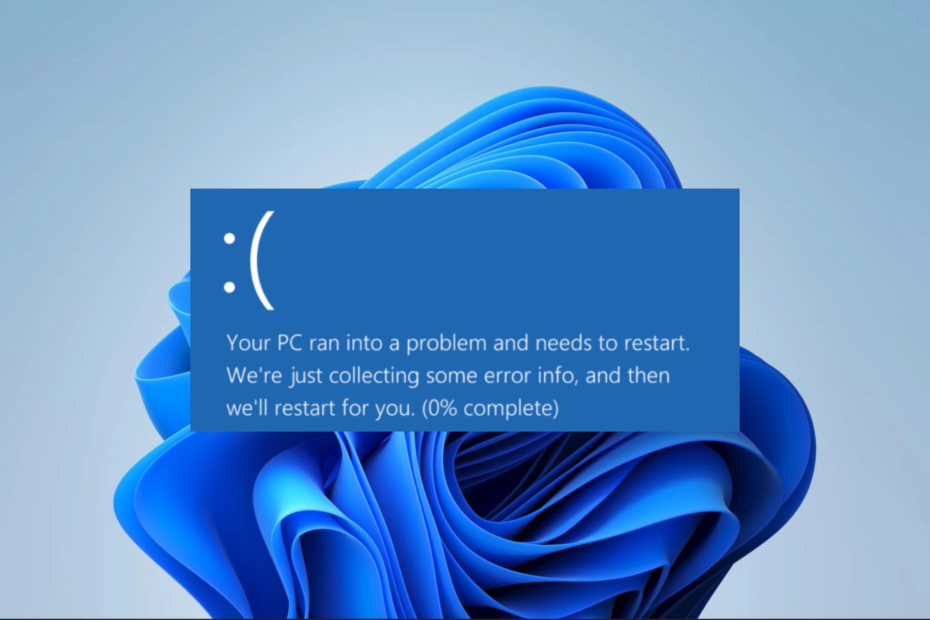
ΧΕΓΚΑΤΑΣΤΑΣΗ ΚΑΝΟΝΤΑΣ ΚΛΙΚ ΣΤΟ ΑΡΧΕΙΟ ΛΗΨΗΣ
- Λήψη και εγκατάσταση του Fortect στον υπολογιστή σας.
- Εκκινήστε το εργαλείο και Ξεκινήστε τη σάρωση για να βρείτε κατεστραμμένα αρχεία που προκαλούν τα προβλήματα.
- Κάντε δεξί κλικ Ξεκινήστε την επισκευή για να διορθώσετε ζητήματα που επηρεάζουν την ασφάλεια και την απόδοση του υπολογιστή σας.
- Το Fortect έχει ληφθεί από 0 αναγνώστες αυτόν τον μήνα.
ΕΝΑ μπλε οθόνη του θανάτου είναι ο εφιάλτης ενός χρήστη των Windows. Αυτά τα τυχαία σφάλματα έρχονται τις πιο απροσδόκητες στιγμές και συχνά αφήνουν ελάχιστα έως καθόλου στοιχεία. Πρόσφατα οι αναγνώστες παραπονέθηκαν για το 0x000000c2 BSoD.
Σε αυτόν τον οδηγό, εμβαθύνουμε σε αυτό, διερευνώντας μερικές από τις πιο πρακτικές επιδιορθώσεις και πιθανές αιτίες του σφάλματος.
Γιατί λαμβάνω το σφάλμα διακοπής 0x000000c2;
Από όσα συλλέγουμε από τους αναγνώστες μας, οποιοδήποτε από τα παρακάτω μπορεί να ενεργοποιήσει το BSoD:
- Προβλήματα που σχετίζονται με το πρόγραμμα οδήγησης – Για τους περισσότερους χρήστες, κατεστραμμένο ή ξεπερασμένα προγράμματα οδήγησης συσκευών βρίσκονται στον πυρήνα αυτού.
- Μόλυνση από ιό ή κακόβουλο λογισμικό – Κακόβουλο λογισμικό σε υπολογιστή μπορεί να καταστρέψει αρχεία και γενικά να εμποδίσει ζωτικές διαδικασίες, οι οποίες μπορεί να οδηγήσουν σε BSoD.
- Κατεστραμμένα αρχεία συστήματος – Τα αρχεία συστήματος είναι ζωτικής σημασίας για την επαρκή εκτέλεση πολλών διαδικασιών. Όταν τα αρχεία είναι κατεστραμμένα, ενδέχεται να αντιμετωπίσετε σφάλματα, συμπεριλαμβανομένου του BSoD.
- Ελαττωματικά εξαρτήματα υλικού -Μερικοί από τους αναγνώστες μας έχουν επίσης βιώσει το BSOD όταν στοιχεία όπως η RAM ή ο σκληρός δίσκος είναι ελαττωματικά.
Θα ήταν καλύτερο να δοκιμάσετε τις λύσεις που προτείνονται παρακάτω.
Πώς μπορώ να διορθώσω το 0x000000C2 BSoD;
Πριν προχωρήσετε σε περισσότερες λεπτομέρειες για λύσεις, θα πρέπει να λάβετε υπόψη τα ακόλουθα:
- Απεγκατάσταση προβληματικών εφαρμογών – Αυτά μπορεί να είναι το πρόγραμμα προστασίας από ιούς ή για ορισμένους χρήστες, ήταν η εφαρμογή Quick Stream Technology της AMD. Απεγκαταστήστε αυτές τις εφαρμογές και δείτε εάν το BSoD έχει διορθωθεί.
1. Επιδιόρθωση κατεστραμμένων αρχείων συστήματος
- Πατήστε και κρατήστε πατημένο το κουμπί τροφοδοσίας για 10 δευτερόλεπτα και μόλις εμφανιστεί το λογότυπο του κατασκευαστή, πατήστε το κουμπί τροφοδοσίας άλλη μια φορά για να εξαναγκάσετε τον πλήρη τερματισμό της λειτουργίας. Ίσως χρειαστεί να επαναλάβετε αυτήν τη διαδικασία μερικές φορές πριν εμφανιστεί η οθόνη επισκευής.
- Επιλέγω Αντιμετώπιση προβλημάτων, έπειτα Προχωρημένες επιλογές.
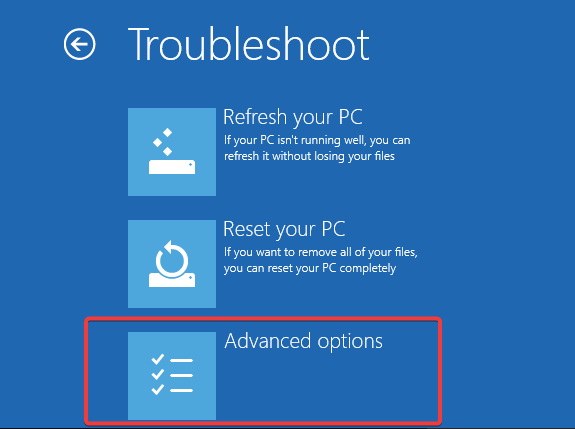
- Επιλέγω Επιδιόρθωση κατά την εκκίνηση.

- Κάνε κλικ στο Επανεκκίνηση κουμπί.
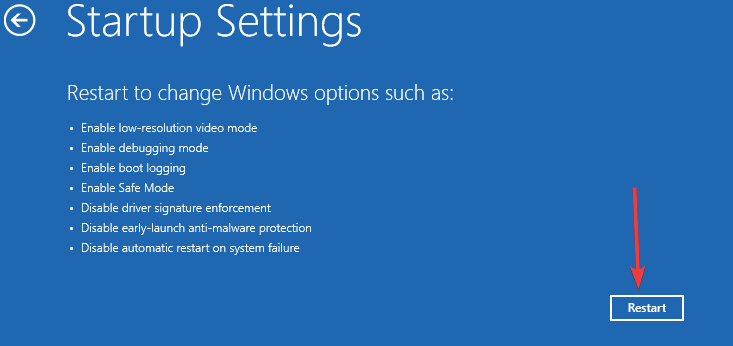
- Τύπος F5 Για Λειτουργία ασφαλείας με Δικτύωση.
- Τύπος Windows + R, τύπος cmd, και χτυπήστε Ctrl + Βάρδια + Εισαγω.

- Στο Γραμμή εντολών, πληκτρολογήστε το σενάριο παρακάτω και πατήστε Εισαγω.
sfc /scannow
- Το σενάριο θα αναζητήσει κατεστραμμένα αρχεία συστήματος και θα πρέπει να ακολουθήσετε τυχόν υποδείξεις που του δίνονται για να τα διορθώσετε.
- Στο τέλος της εκτέλεσης, επανεκκινήστε τον υπολογιστή σας και βεβαιωθείτε ότι το BSoD 0x000000c2 είναι σταθερό.
2. Ενημέρωση προγραμμάτων οδήγησης συσκευών
- Για να μπείτε σε ασφαλή λειτουργία, ακολουθήστε τα βήματα που περιγράφονται στη λύση 1.
- Κάντε δεξί κλικ στο Αρχή μενού και επιλέξτε Διαχειριστή της συσκευής.
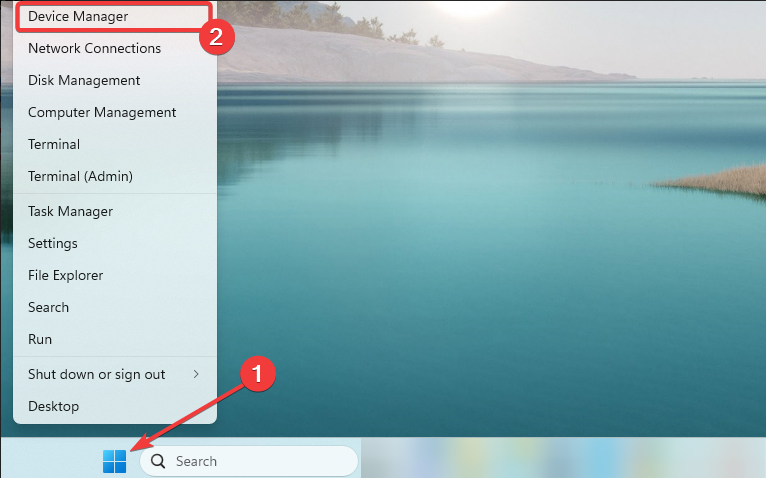
- Αν συναντήσετε ένα κίτρινο σήμα, σημαίνει ότι οι οδηγοί είναι ξεπερασμένοι. Σε τέτοιες περιπτώσεις, μπορείτε να επεκτείνετε τη σχετική κατηγορία, να κάνετε δεξί κλικ στο πρόγραμμα οδήγησης και να επιλέξετε Ενημέρωση προγράμματος οδήγησης.
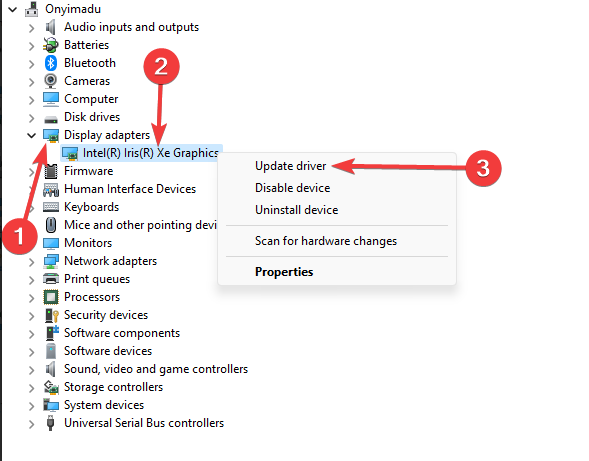
- Επιλέγω Αναζητήστε αυτόματα προγράμματα οδήγησης.
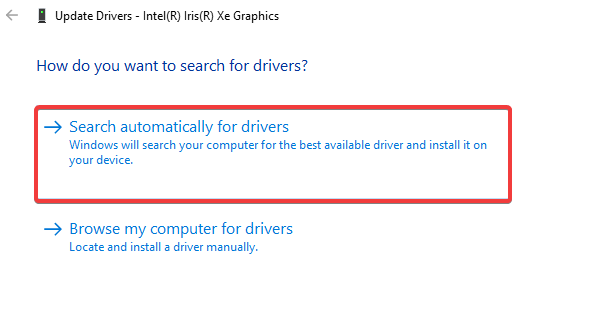
- Επαναλάβετε τη διαδικασία για όλα τα προγράμματα οδήγησης που πρέπει να ενημερωθούν.
Εναλλακτικά, μια χρήσιμη πρόταση είναι να χρησιμοποιήσετε εργαλεία όπως το DriverFix που ενημερώνουν ή επιδιορθώνουν αυτόματα τα προγράμματα οδήγησης στη συσκευή σας. Αυτό μπορεί να βοηθήσει στην επίλυση τυχόν προβλημάτων BSoD που μπορεί να αντιμετωπίζετε.
⇒ Αποκτήστε το DriverFix
3. Διορθώστε ελαττωματικούς δίσκους
- Εκκίνηση σε ασφαλή λειτουργία χρησιμοποιώντας την ίδια διαδικασία στη λύση 1.
- Τύπος Windows + R, τύπος cmd, και χτυπήστε Ctrl + Βάρδια + Εισαγω.

- Για να εκτελέσετε το σενάριο, πληκτρολογήστε την παρακάτω εντολή στη γραμμή εντολών και πατήστε Εισαγω. Αντικαθιστώ ντο με το κατάλληλο γράμμα μονάδας δίσκου για την εγκατάσταση των Windows.
chkdsk c: /f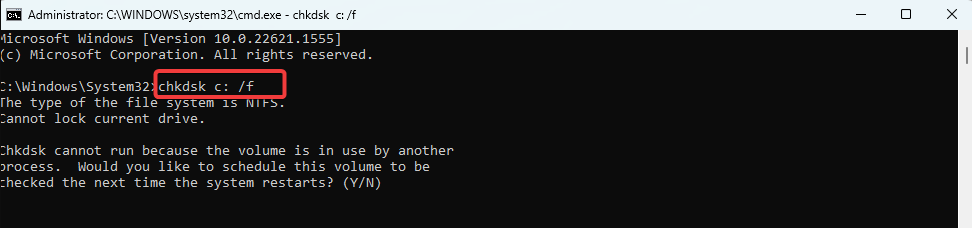
- Εάν απαιτείται, χτυπήστε Υ για να εκτελεστεί ο έλεγχος στην επόμενη επανεκκίνηση του συστήματος και, στη συνέχεια, επανεκκινήστε τη συσκευή.
- Το σενάριο θα ελέγξει και θα επιδιορθώσει τους κακούς τομείς μονάδας δίσκου της συσκευής σας.
- Τώρα μπορείτε να επαληθεύσετε εάν επιλύει το 0x000000c2 BSoD.
- Διόρθωση: Η αναβάθμιση των Windows απέτυχε με σφάλμα 0x4005(16389).
- Το MSVCP140_1.dll δεν βρέθηκε: 6 τρόποι για να διορθώσετε αυτό το σφάλμα
4. Διορθώστε μια κακή μνήμη RAM
- Για να μπείτε σε ασφαλή λειτουργία, ακολουθήστε τα βήματα που περιγράφονται στη λύση 1.
- Τύπος Windows + R, τύπος mdsched, και χτυπήστε Ctrl + Βάρδια + Εισαγω.
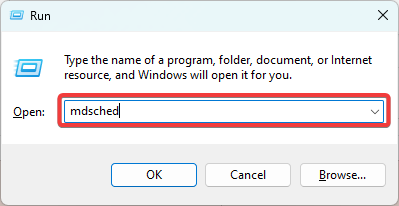
- Κάντε κλικ Κάντε επανεκκίνηση τώρα και ελέγξτε για προβλήματα.
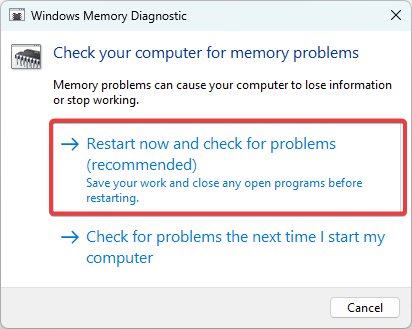
- Ο υπολογιστής σας θα εκκινήσει αυτόματα το Διαγνωστικό Εργαλείο μνήμης των Windows κατά την επόμενη εκκίνηση. Περιμένετε υπομονετικά μέχρι να ολοκληρωθεί η διαδικασία.
Και ορίστε. Οποιαδήποτε από τις παραπάνω επιδιορθώσεις θα πρέπει να λειτουργεί. Επομένως, σας ενθαρρύνουμε να ξεκινήσετε με ό, τι φαίνεται πιο εφαρμόσιμο, καθώς δεν έχουμε κάνει αυτήν τη λίστα με κάποια συγκεκριμένη σειρά.
Ίσως θέλετε να διαβάσετε αυτόν τον περιεκτικό οδηγό εκκίνηση σε ασφαλή λειτουργία στα Windows 11.
Τέλος, ενημερώστε μας στην ενότητα σχολίων τι λειτούργησε για εσάς.
Εξακολουθείτε να αντιμετωπίζετε προβλήματα;
ΕΥΓΕΝΙΚΗ ΧΟΡΗΓΙΑ
Εάν οι παραπάνω προτάσεις δεν έχουν λύσει το πρόβλημά σας, ο υπολογιστής σας ενδέχεται να αντιμετωπίσει πιο σοβαρά προβλήματα με τα Windows. Προτείνουμε να επιλέξετε μια λύση all-in-one όπως Fortect για την αποτελεσματική επίλυση προβλημάτων. Μετά την εγκατάσταση, απλώς κάντε κλικ στο Προβολή & Διόρθωση κουμπί και μετά πατήστε Ξεκινήστε την επισκευή.


